Több oszlop szerinti rendezés a Google Táblázatok táblázatban
Szerző:
Eugene Taylor
A Teremtés Dátuma:
9 Augusztus 2021
Frissítés Dátuma:
12 Lehet 2024

Tartalom
Ezt a cikket szerkesztõink és képzett kutatók közremûködésével írtuk, hogy garantáljuk a tartalom pontosságát és teljességét.A tartalomkezelő csoportja gondosan megvizsgálja a szerkesztőség munkáját annak biztosítása érdekében, hogy minden elem megfeleljen a magas minőségi előírásainknak.
A Google Táblázatok a Google Docs táblázatkezelője az internetes asztali csomagban, és az egyik oszlopot követő oszlopokba rendezett adatok rendezése nagyon egyszerű.
szakaszában
-
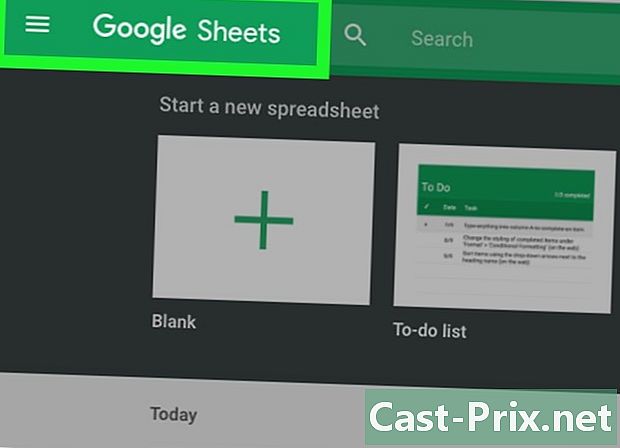
Nyissa meg a táblázatot. Írja be a keresőmotort https://www.google.com/intl/fr/sheets/about/, majd nyissa meg a táblázatot.- Elindíthat egy új táblázatot, ha rákattint a zöld kereszttel ellátott fehér téglalapra a Google Táblázatok oldal bal felső részén.
- Vegye figyelembe, hogy a táblázat eléréséhez be kell jelentkeznie Google Fiókjába. Ehhez aktiválja a jelszó megadásával.
-
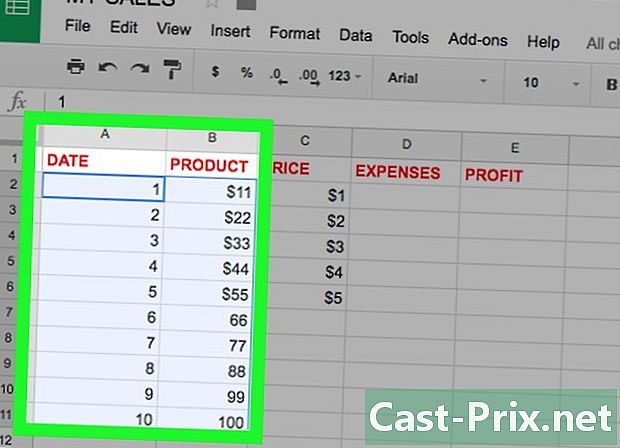
Válassza ki a rendezendő oszlopokat. Nyomja meg az egér kurzort az első cellában, az első oszlop tetején a bal oldalon, majd tartsa lenyomva az egérgombot, és mozgassa a kurzort a jobb oldali oszlop utolsó cellájába.- Minden oszlopát rendezze, hogy kövesse. Ügyeljen arra, hogy ne legyen üres oszlop az adatokat tartalmazó oszlopok között, hogy minden adat olvasható maradjon.
- Egy új táblázat létrehozásához kezdje meg az adatok beírásával az oszlopokba.
-
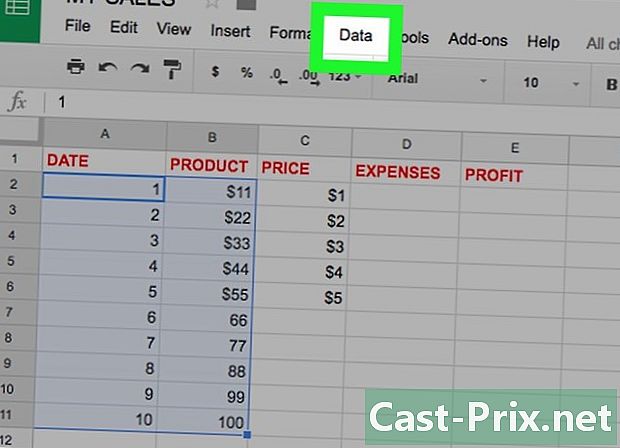
Nyomja meg a gombot adat. Kattintson a táblázat táblázat menüjére adat. -
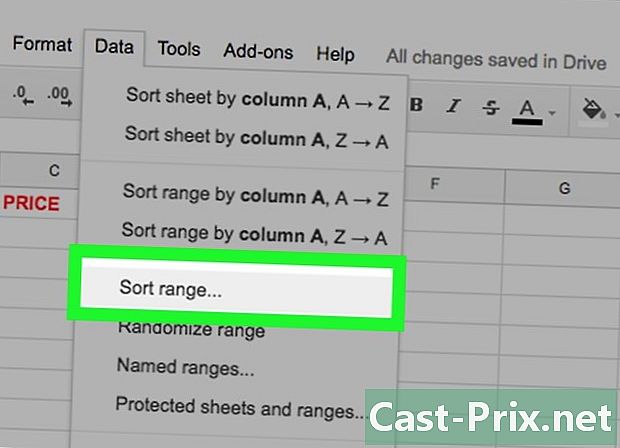
választ Rendezzük a strandot. A (z) adatkattintson a Rendezzük a strandot. -

Válassza ki a referencia oszlopot. A rendezéshez válassza ki az éppen az oszlopot megnyitó ablakban a referenciapontot a művelet végrehajtásához. Görgessen le az előző listán Rendezés egészen az Önt érdeklő oszlop betűjéig.- Például az "A" oszlopban a neve és a "B" oszlopban szerepelhetnek a korok. Tehát, a választott referenciaoszlopotól függően, a kiválasztott adatokat név vagy életkor szerint rendezheti.
- Vegye figyelembe, hogy a fejléccel rendelkező oszlopoknál az első négyzetet be kell jelölni Adatok pontozott vonallal.
-
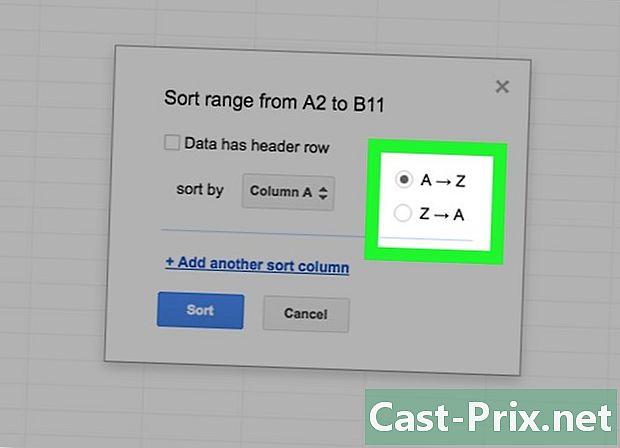
Válasszon rendezési sorrendet. Attól függően, hogy mi érdekli Önt, dönthet úgy, hogy növekvő sorrendbe rendezi a választást A → Z vagy csökkentheti a kiválasztásával Z → A.- Vegye figyelembe, hogy ezen a ponton oszlopot adhat hozzá rendezéshez. Csak kattintson a linkre + Vegyen fel egy oszlopot a rendezéshez. A linkre kattintás után törölheti azokat az oszlopokat is, amelyeket hozzá szeretne rendezni. Csak az adatok szortírozása előtt nyomja meg az "X" gombot az eltávolítani kívánt oszlop előtt.
-
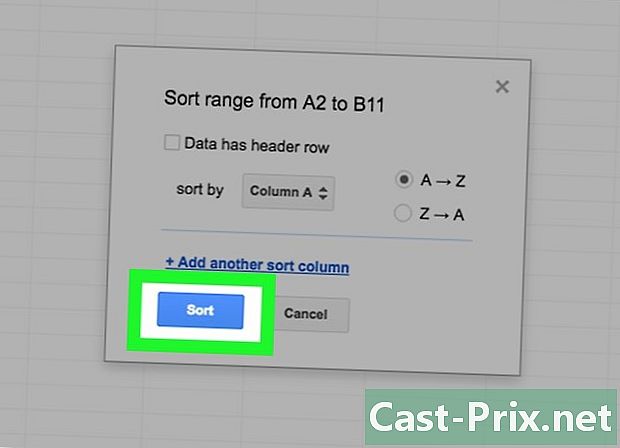
Nyomja meg a gombot fajta. Miután eldöntötte, hogyan válogathat, kattintson a kék gombra fajta.

